Fjerne yhs.delta-search.com
yhs.delta-search.com fjernelsesguide
Hvad er yhs.delta-search.com?
Hvad er yhs.delta-search.com?
yhs.delta-search.com er en søgeside, som er meget lig sådanne mistænkelige søgemaskiner som Delta-homes.com [Delta-homes.com], Delta Search [Delta Search] og delta-search.com [delta-search.com]. Ifølge eksperter bygger den på den samme distributionsmetode, så den kan nemt kapre alle brugerens web-browsere (Internet Explorer, Google Chrome, Mozilla Firefox og andre), når den infiltrerer systemet. I de fleste tilfælde gøres dette, ved hjælp af freeware og shareware, som er fyldt med valgfrie komponenter i bytte for penge.
Hvis yhs.delta-search.com formår at kapre systemet, er den første ting, der bliver udført af denne hijacker, modifikationer af startsiden og standardsøgemaskinen. Desuden vil ‘ny fane’ siden undertiden også blive ændret af denne hijacker, for at få evnen til at blive fremmet så meget som muligt. Når disse ændringer er færdige, begynder yhs.delta-search.com at blokere alle kendte søgemaskiner, for at få sine ofre til at tro, at den eneste søgeside her, er en Delta Search-relateret søgemaskine. Uanset om den ser harmløs ud eller ej, bør du aldrig bruge den til dine søgninger, da den kan vise dig ændrede søgeresultater. Vær opmærksom på, at de kan være fyldte med in-text links, bannerannoncer og andet kommercielt indhold, der nemt kan forsøge at omdirigere dig til ukendte hjemmesider. Alt dette sker med et eneste formål for øje – for at forsøge, at fremme affilierede websteder og øge deres siderang eller salg. Det er derfor vi ikke anbefaler, at stole på yhs.delta-search.com, når du browser på internettet. Hvis du vil undgå disse betalte søgeresultater, skal du køre en fuld systemscanning med opdateret anti-spyware og fjerne denne hijacker. Til dette kan du benytte FortectIntego eller andre kendte anti-spywares.
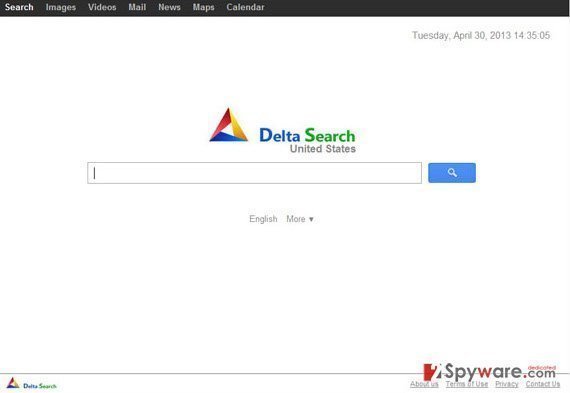
Hvordan kan yhs.delta-search.com hijacke min computer?
Som vi har sagt, hvis du lider af omadresseringer til yhs.delta-search.com og finder denne side i stedet for din startside, er det fordi du er smittet med en browser hijacker. Typisk set er sådanne programmer afhængige af freeware udviklere, der normalt omfatter dem til listen over komponenter og brugeraftale. Men vi kender meget få mennesker, der læser dette, før de installerer noget. Desuden kan malware også installere browser hijackers på din computer. Det er derfor, du altid bør beskytte din pc med opdateret anti-spyware. Så snart det kommer ind, kan yhs.delta-search.com vise sig som din standard søgemaskine i Internet Explorer, Mozilla Firefox og Google Chrome. Den værre del af dette er, at du får brug for en større indsats, når du forsøger at fjerne denne browser hijacker. Her er, hvad du skal gøre:
Hvordan fjerner jeg yhs.delta-search.com virus?
Hvis du ønsker at fjerne yhs.delta-search.com fra hver af dine webbrowsere, bør du tænke på automatiske fjernelsesværktøjer. Du kan finde dem nedenfor. Men hvis du ikke ønsker at installere noget, kan du også vælge automatisk fjernelse af ofyhs.delta-search.com hijacker. Men i dette tilfælde, bør du forsøge at være meget opmærksom og sørg for, at du udfører hvert af fjernelsestrinene i den rigtige rækkefølge. Ellers kan du opdage denne mistænkelige søgemaskine på hver af dine webbrowsere, lige efter genstart af din PC.
Du kan fjerne virus skade med hjælp af FortectIntego. SpyHunter 5Combo Cleaner og Malwarebytes er anbefalede til at finde potentielt uønskede programmer, og viruser med alle deres filer og registrer oplysninger, der er relaterede til dem.
Manuel yhs.delta-search.com fjernelsesguide
Fjern yhs.delta-search.com fra Windows systemer
-
Klik på Start → Control Panel → Programs and Features (hvis du er Windows XP bruger, klik på Add/Remove Programs).

-
Hvis du er Windows 10 / Windows 8 bruger, så højreklik i det nederste venstre hjørne af skærmen. Når Quick Access Menu kommer frem, vælg Control Panel og Uninstall a Program.

-
Afinstallér yhs.delta-search.com og relaterede programmer
Se her efter yhs.delta-search.com eller ethvert andet nyligt installeret mistænkeligt program -
Afinstallér dem og klik på OK for at gemme disse ændringer

Fjern yhs.delta-search.com fra Mac OS X systemet
-
Hvis du bruger OS X, klik på Go knappen i øverste venstre hjørne af skærmen, og vælg Applications.

-
Vent indtil du ser Applications mappen og se efter yhs.delta-search.com eller et andet mistænkeligt program på den. Højreklik nu på hver af disse poster, og vælg Move to Trash.

Fjern yhs.delta-search.com fra Microsoft Edge
Nulstil Microsoft Edge indstillinger (Metode 1):
- Start Microsoft Edge app'en og klik på More (tre prikker i øverste højre hjørne af skærmen).
- Klik på Settings for at åbne flere muligheder.
-
Når Settings vinduet dukker op, skal du klikke på Choose what to clear knappen under Clear browsing data muligheden.

-
Her skal du vælge alt du vil fjerne, og klikke på Clear.

-
Nu skal du højreklikke på Start knappen (Windows-logoet). Her skal du vælge Task Manager.

- Når du er i Processes fanen, så søg efter Microsoft Edge.
-
Højreklik på den og vælg Go to details muligheden. Hvis du ikke kan se Go to details, skal du klikke på More details og gentag forrige trin.


-
Når Details fanen kommer op, skal du finde alle poster med Microsoft Edge navnet i dem. Højreklik på hver af dem, og vælg End Task for at afslutte disse poster.

Nulstilling af Microsoft Edge browser (Metode 2):
Hvis metode 1 ikke har hjulpet dig, skal du bruge den avancerede Edge reset metode.
- Bemærk: du har brug for at sikkerhedskopiere dine data, før du benytter denne metode.
- Find denne mappe på din computer:
C:\Users\%username%\AppData\Local\Packages\Microsoft.MicrosoftEdge_8wekyb3d8bbwe. -
Vælg hver post, der er gemt i den, og højreklik med musen. Derefter Delete muligheden.

- Klik på Start knappen (Windows-logoet) og skriv window power i Search my stuff linjen.
-
Højreklik på Windows PowerShell posten og vælg Run as administrator.

- Når Administrator: Windows PowerShell vinduet dukker op, skal du indsætte denne kommandolinje efter PS C:\WINDOWS\system32> og trykke på Enter:
Get-AppXPackage -AllUsers -Name Microsoft.MicrosoftEdge | Foreach {Add-AppxPackage -DisableDevelopmentMode -Register $($_.InstallLocation)\AppXManifest.xml -Verbose}
Når disse trin er færdige, skal yhs.delta-search.com fjernes fra din Microsoft Edge browser.
Fjern yhs.delta-search.com fra Mozilla Firefox (FF)
-
Fjern farlige udvidelser
Åbn Mozilla Firefox, klik på menu ikonet (øverste højre hjørne) og vælg Add-ons → Extensions.
-
Vælg her yhs.delta-search.com og andre tvivlsomme plugins Klik på Remove for at slette disse poster

-
Nulstil Mozilla Firefox
Klik på Firefox menuen øverst til venstre, og klik på spørgsmålstegnet. Her skal du vælge Troubleshooting Information.
-
Nu vil du se Reset Firefox to its default state beskeden med Reset Firefox knappen. Klik på denne knap flere gange og afslut yhs.delta-search.com fjernelse.

Fjern yhs.delta-search.com fra Google Chrome
-
Slet ondsindede plugins
Åbn Google Chrome, klik på menu ikonet (øverste højre hjørne) og vælg Tools → Extensions.
-
Vælg her yhs.delta-search.com og andre ondsindede plugins, og vælg papirkurven for at slette disse poster.

-
Klik på menuen igen og vælg Settings → Manage Search engines under Search sektionen.

-
Når du er i Search Engines..., fjern da ondsindede søgesider. Du bør kun efterlade Google eller dit foretrukne domænenavn.

-
Nulstil Google Chrome
Klik på menuen øverst til højre af din Google Chrome og vælg Settings. -
Scroll ned til slutningen af siden og klik på Reset browser settings.

-
Klik på Reset for at bekræfte denne handling og fuldføre yhs.delta-search.com fjernelse.

Fjern yhs.delta-search.com fra Safari
-
Fjern farlige udvidelser
Åbn Safari webbrowseren og klik på Safari i menuen i det øverste venstre hjørne af skærmen. Når du har gjort dette, vælg Preferences.
-
Vælg her Extensions og se efter yhs.delta-search.com eller andre mistænkelige poster. Klik på Uninstall knappen, for at fjerne hver af dem.

-
Nulstil Safari
Åbn Safari browseren og klik på Safari i menusektionen i det øverste venstre hjørne af skærmen. Vælg her Reset Safari....
-
Nu vil du se et detaljeret dialogvindue, fyldt med nulstillingsmuligheder. Alle disse muligheder er sædvandligvis markeret, men du kan specificere, hvilken en af dem du ønsker at nulstille. Klik på Reset knappen for at færdiggøre yhs.delta-search.com fjernelsesproces.

Efter afinstallation af dette potentielt uønskede program, og efter at have ordnet hver af dine webbrowsere, anbefaler vi dig at scanne dit pc-system med et velrenommeret anti-spyware program. Dette vil hjælpe dig med at slippe af med yhs.delta-search.com spor i registreringsdatabasen, og vil også identificere relaterede parasitter eller mulige malware infektioner på din computer. Til dette kan du benytte vores top-rated malware remover: FortectIntego, Malwarebytes eller Malwarebytes.




























